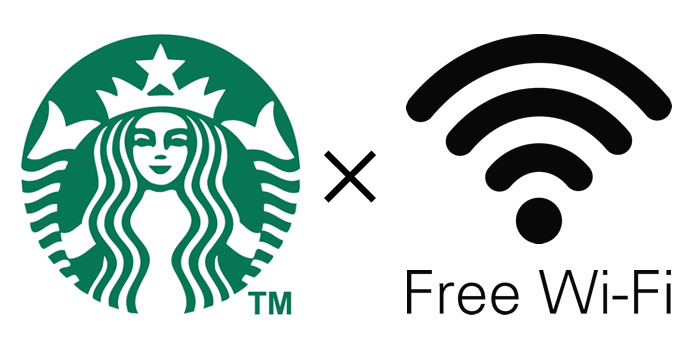こんにちは!「なるほどWi-Fi」編集部のトモゾーです。
皆さんスタバのWi-Fiって利用していますか?
PC・スマホ問わず無料でインターネット環境が使えるのでとっても便利ですし、多くの方にとってはスマートフォンのパケット代の節約にも繋がります。
そこで今回は、スタ―バックスコーヒーの無料Wi-Fiのログイン方法や使い方、Wi-Fiが繋がらなかったときの接続設定についてなど、すぐに確認できるようにまとめました!
また記事の後半では、回線の通信速度について実際にスターバックスのWi-Fiを利用したレビューもありますので、気になる方は是非最後まで読み進めて下さい。
スターバックスのWi-Fiは無料で利用できる「at_STARBUCKS_Wi2」
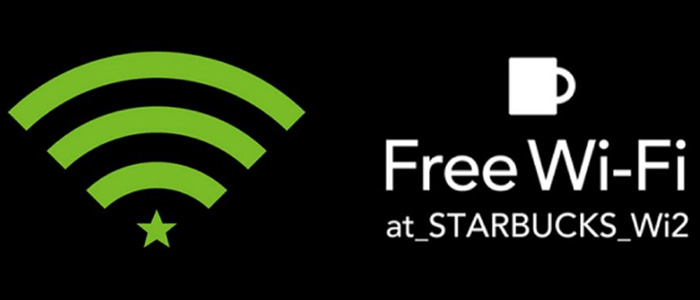
スターバックスでは独自のfreeWi-Fiサービスを提供しているので、店内では「at_STARBUCKS_Wi2」というネットワーク名のWi-Fiを”無料で”使用することが出来ますが、その他にも、
- docomo Wi-Fi
- au Wi-Fi SPOT
- ソフトバンクWi-Fiスポット
など、携帯電話の大手3キャリアの公衆Wi-Fiサービスも無料で利用することが可能です。
ですがやはり、スターバックスのWi-Fiサービスが手軽に利用しやすく、多少の制約があるものの無料で手軽に使えるのが大きなメリットと言えます。
ということで、スターバックスの無料Wi-Fiの特徴について簡単にご紹介します。
登録不要で利用可能!
実は、スターバックスのWi-Fiは登録不要で使い放題!
他の公衆Wi-Fiサービスは、ユーザーIDやパスワードなどのわずらわしい入力の必要もなく、Wi-Fi設定はすぐに完了できます。
接続時間の制限あり
ただ、スターバックスのWi-Fiには接続時間の制限があり、Wi-Fi接続から1時間が経過すると自動的にログアウトして通信が切断されるようになっています。
接続回数制限については、特にありませんので気にする必要はなさそうです。
もし1時間が経過して接続が切れた場合は、下記のWi-Fiの設定手順に従って、再度ログインの接続作業をすればOKです。
スターバックス無料Wi-Fiの使い方!ログイン方法と設定手順
では実際に、お手持ちのパソコンやスマートフォンを取り出して、スターバックスのWi-Fiを使ってみましょう。
利用時にはスタバWi-Fiへのログイン認証が必要ですが、所要時間は約1~2分ととっても簡単!
ここではスターバックスの無料Wi-Fiの回線に繋ぐための設定手順について、詳しく解説していきます。
PCでのログイン手順
まずはパソコンでのWi-Fi接続の手順についてご紹介します。
(※スタバでWi-Fiを利用するためには、Wi-Fi対応の機種のパソコンである必要がありますので注意して下さい)
windowsの場合は、パソコンのデスクトップ右下にインターネット接続のアイコンがありますので、そこをクリックすると現在接続できるインターネットのネットワーク名がリストで表示されます。
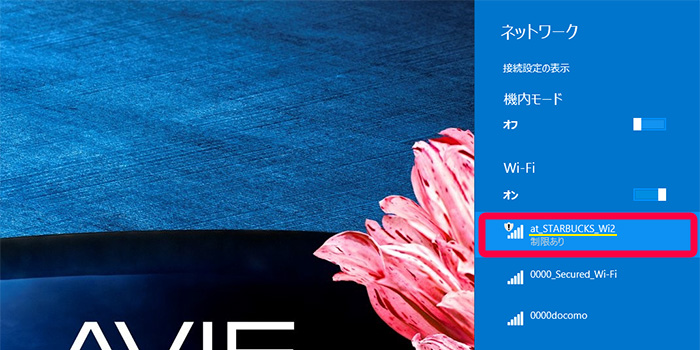
すると、上記画像のようにインターネット回線のリストの中に「at_STARBUCKS_Wi2」というネットワーク名が表示されますので、こちらをクリックしましょう。

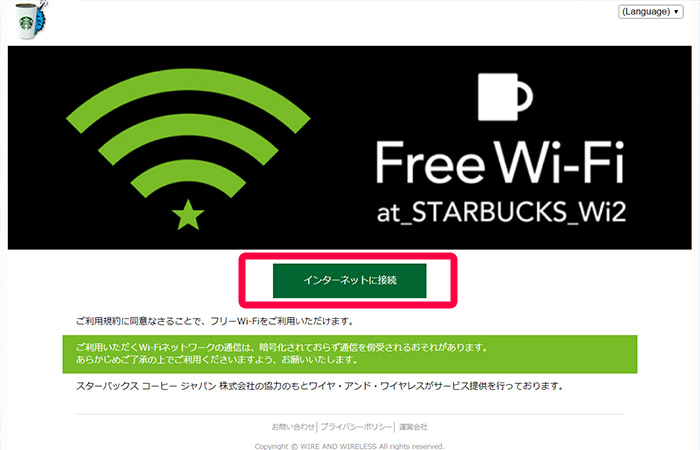
ブラウザが自動で起動したあと上記画面が表示されますので「インターネットに接続」ボタンをクリックして下さい。

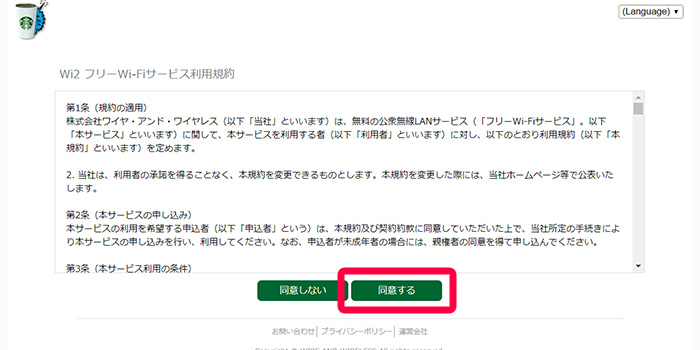
次に、「Wi2 フリーWi-Fiサービス利用規約」の画面に移りますので、一通り確認できたら「同意する」ボタンを押しましょう。

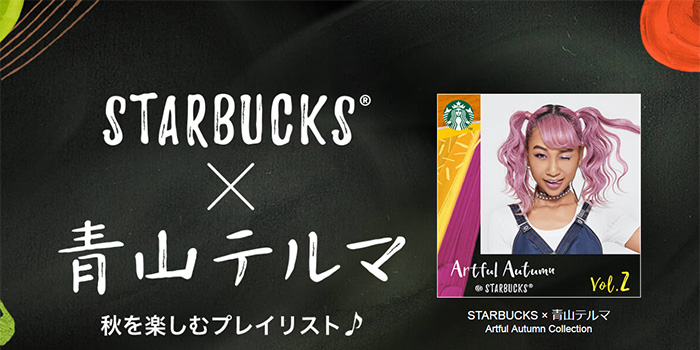
ログイン認証が完了したら、上記のようなスターバックスの販促バナーが表示されますので、これでパソコンでのWi-Fi接続の設定が無事できたことになります。
スマホ(android)/iPhoneでのログイン手順
次に、スマートフォンやiPhoneでスターバックスのWi-Fiにつなげる手順について見ていきましょう。
AndroidのスマートフォンとiPhoneでのログイン方法も、パソコンでの手順と同じなのでとっても簡単です。
- Androidの場合 -
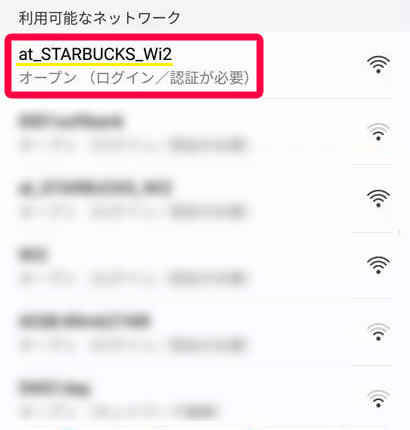
Androidの場合は、「設定」>「ネットワークとインターネット」>「Wi-Fi」と進み、利用可能なネットワーク名の一覧から「at_STARBUCKS_Wi2」を選んでタップします。
- iPhoneの場合 -
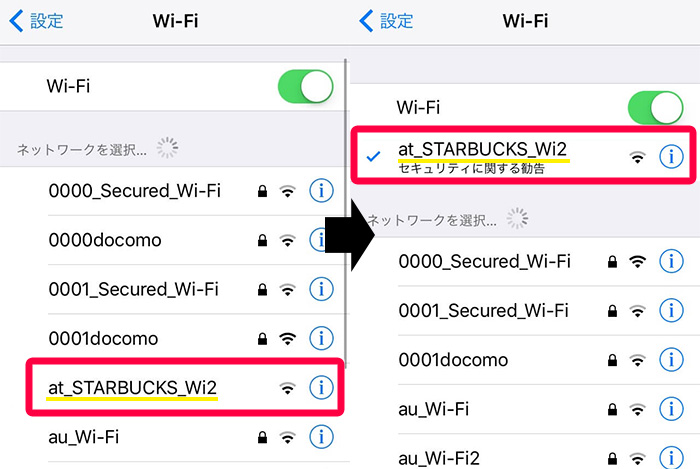
iPhoneの場合は、「設定」>「Wi-Fi」と進み、利用可能なネットワーク名の一覧から「at_STARBUCKS_Wi2」を選んでタップし、チェックマークが付いたことを確認したら、ブラウザを起動させます。

- Android/iPhone共通 -
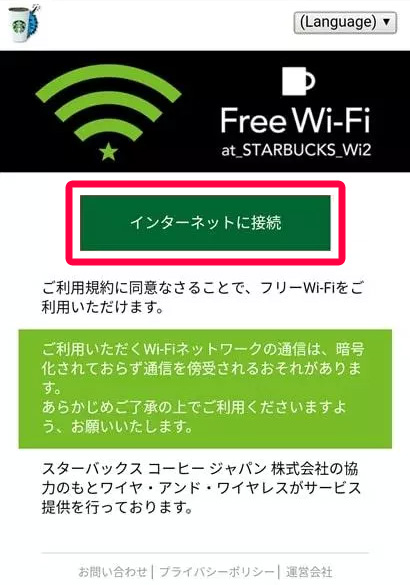
するとパソコンでのログイン認証時と同様に、上記のような画面が表示されますので、「インターネットに接続」ボタンを押すと、ログイン完了です。
ログイン画面ページが出てこない時はどうすれば?
通常であれば、ここまでのログイン手順でスターバックスのWi-Fiへの自動接続によって回線が繋がるのですが、稀にログイン画面ページが出てこなくてWi-Fi設定を完了させることができないケースがあります。
そんな時は、
こちらのURLに先にアクセスしてみましょう。
上記URLは、スターバックスのネットワーク名「at_STARBUCKS_Wi2」に接続する際にブラウザで表示されるログイン画面となるので、こちらのページに直接アクセスすることで、ログイン認証が完了しやすくなります。
スターバックスの無料Wi-Fiに繋がらない…うまく接続できない3つの原因
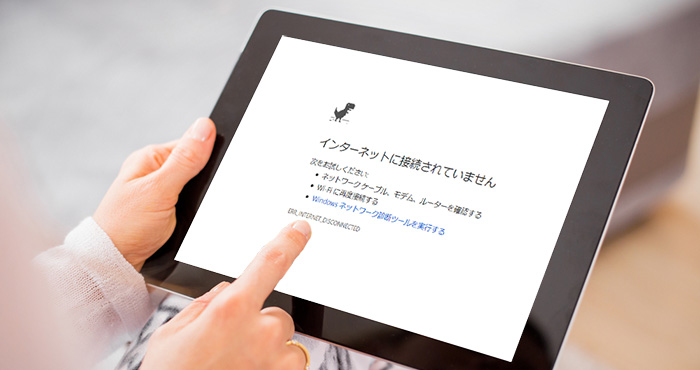
スターバックスの無料Wi-Fiへのログインは、先ほどお伝えした手順をご覧頂いて分かるとおりとても簡単ですし、Wi-Fiサービスを積極的に利用しているユーザーからは、「快適にインターネットを利用できる!」ととても評判がいいです。
スタバでの作業は本当に快適。
快適な室温に、Wi-Fi、いいコーヒーの香り。
店舗数も多いし、本当に助かります。— 橘 一樹 (@kazuki_tcbn) September 12, 2018
これ⇒スターバックスのFree Wi-Fi サービス( http://t.co/PwNJzycu )初めて使ったよ。スピードも速いし、SSIDも何処かのと被りやすくない間違いのないものになって好感が持てる。よかった。よかった。
— ぽよ (@Poyo_F) July 27, 2012
ですが、時と場合によってはうまくWi-Fiに繋がらなかったり、繋がっていたのに途中で通信が切断されてしまうことも。
スターバックスのWi-Fiに繋がらない時の主な原因としては、
- そもそもWi-Fiサービス対象店舗ではない
- Wi-Fiのアクセスポイントが混雑してネットワークが不安定
- 席がWi-Fiのアクセスポイントから遠い
の3つがあります。
スターバックスのWi-Fi接続後、1時間経過して自動的にログアウトしてしまうものは、今回この原因の中には含みません。
①そもそもWi-Fiサービス対象店舗ではない
まず1つめの可能性として、そもそもWi-Fiサービス提供の対象店舗ではないということも。
スターバックスはほとんどの店舗でWi-Fiサービスを提供しているのですが、実はWi-Fiサービスがない店舗もあります。
②Wi-Fiのアクセスポイントが混雑してネットワークが不安定
店内のWi-Fi利用客が多くなると、Wi-Fi通信が不安定な状況になりやすく、たまに通信が切れてしまうことも。
1つのWi-Fiスポットへのアクセスが集中すると、回線が混雑してネットワークが不安定になり、インターネットにつながりにくくなります。
③席がWi-Fiのアクセスポイントから遠い
スターバックスの店舗によっては、店内が入り組んでいたりすることで、奥の席までWi-Fiの電波が届きにくいこともありますし、大型店舗であればWi-Fiスポットから距離が遠くてつながりにくいことも。
スターバックスの無料Wi-Fiにつながらない時の対処方法3つ
次に、スターバックスでWi-Fiが繋がらない時の対処方法について解説します。
今まさにスタバでWi-Fiが繋がらずに困っている人は、下記3つの対処方法を試してみて下さい。
①Wi-Fiサービスの利用可能エリアか確認
まずは事前に、こちらの『店舗検索 | スターバックス コーヒー ジャパン』で利用可能なお店なのか確認してみましょう。
パソコンやスマートフォンで”利用可能なネットワーク”のリスト候補を確認してみて、「at_STARBUCKS_Wi2」が表示されていたら利用可能店舗となりますので、そちらからでも確認可能です。
②再度接続し直す
一度接続できたにもかかわらずWi-Fiにつながらなくなった場合は、一旦パソコンやスマートフォンなど端末のWi-Fiリストから接続を切断して、その後ログイン手順を参考につなげるようにしましょう。
そもそも、Wi-Fi設定が最初から上手くいかない場合は、先ほどもお伝えしたように、
上記URLにアクセスしてから、ログイン認証に進んでみて下さい。
③席を移動してみる
スターバックスのネットワーク名がリストに出ているのにWi-Fiにつながらなかったり、接続が途切れるような場合は、席を移動してみると改善することがあります。
また、スターバックスの店舗スタッフに直接Wi-Fiが繋がりやすい席を教えてもらうのもオススメですよ。
ちなみに、私は注文時の段階で店員さんにWi-Fiが繋がりやすい席と、コンセントが利用できる席を事前に聞いたのですが、快く教えてくれましたよ。
スターバックスの無料Wi-Fiを実際に利用してみた!気になる回線速度やセキュリティは?
| 通信速度 | 接続しやすさ | Wi-Fi到達距離 | セキュリティ | |
|---|---|---|---|---|
| スターバックスWi-Fi |  |  |  |  |
それではここで、私が実際にスターバックスのWi-Fiサービスを利用してみたレビューをお伝えしたいと思います。
- 通信速度
- 接続しやすさ
- Wi-Fi到達距離
- セキュリティ
について表でまとめてみましたが、私が実際に使ってみた感想としては総じて評価は良かったです。
ではそれぞれについて詳しくレビューしていきますね。
インターネット回線の通信速度は速い?遅い?
Wi-Fiを利用する上で一番気になるのは、やはりインターネット回線の通信速度ですよね。
無料でWi-Fiが利用できたとしても、動画再生がカクカクして遅かったり、インターネットサイトのページの表示が遅いと、かなりストレスになります。
結論を先にお伝えすると、スタバのWi-Fiの通信速度は一般使いするには十分速くとても快適でした。
スタバのfree Wi-Fi 激早い!!
— MIKIKO先生 (@mikiko_san) July 16, 2012
ただ、どのくらい速いのか知りたいという人のために、スターバックスでWi-Fiの通信速度をスピードテストにかけてみました。
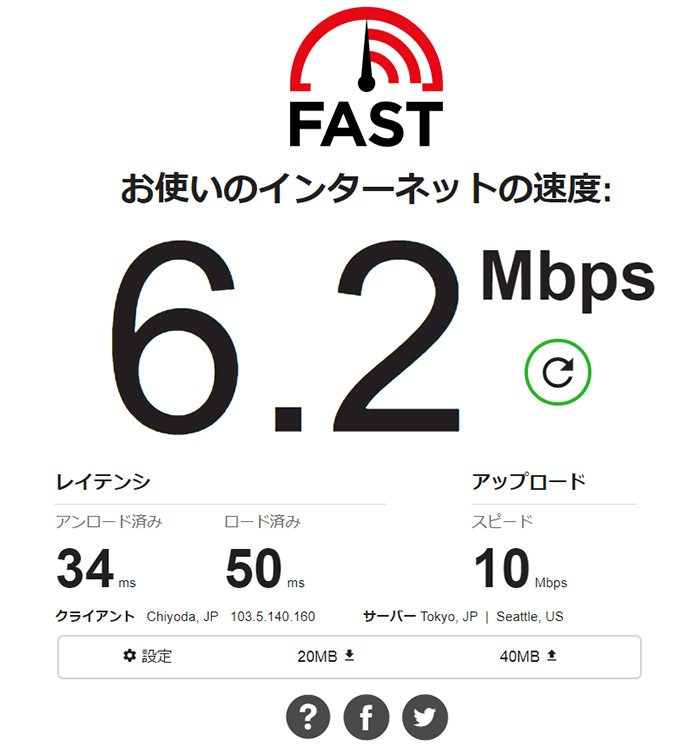
| 下り | 上り | |
|---|---|---|
| 1回目 | 6.2Mbps | 10Mbps |
| 2回目 | 6.1Mbps | 9.8Mbps |
| 3回目 | 6.4Mbps | 10Mbps |
| 4回目 | 6Mbps | 9.6Mbps |
| 5回目 | 6.2Mbps | 10.2Mbps |
| 平均値 | 約6.1Mbps | 約9.9Mbps |
今回スピードテストで利用したサイトは、インターネット回線の速度テスト | Fast.comというサイトです。
スピードテストを5回して表にまとめてみましたが、スターバックスのWi-Fiは下りよりも上りの方がポテンシャルが高かったです。
といっても、下りが6Mbpsと言えばYoutubeのHD動画を再生できるレベルなので、動画視聴やネットサーフィンをする程度であれば、全く問題のない速さであることが分かりました。
今話題の格安SIMの通信速度よりも速いので、充分満足できると思いますよ。
接続方法はとっても簡単!つながりにくいと感じることもない
スターバックスのWi-Fiにつなげるログイン設定などの手順は、先ほどもお伝えしましたが1~2分もかからず接続できるのでとても簡単!
さらに、私が実際にスターバックスで2時間半ほどWi-Fiを利用してみたのですが、体感としてはWi-Fiにつながりにくいと感じたり、途中で通信が切断するような状況には一度もなりませんでしたよ。
Wi-Fiが届く距離は?一番奥でも通信状況は安定しているのか試してみた
始めに店内に入った時には、レジの店員さんに一番Wi-Fiがつながりやすい席を教えてもらったのですが、店内でもWi-Fiにつながりにくいエリアがあるのか確認してみました。
結論から言うと、50~60人規模のスタバの店内であれば、一番遠い奥の席やトイレの真横の席でも、つながりにくいなどの影響は一切ありませんでした。
たまに街中を歩いていても、2車線の車道をまたいだ歩道でもスターバックスのWi-Fiに繋がることがあることを考えると、Wi-Fiの届く距離も20m~30mほどになりそうです。
スターバックスのWi-Fiって安全?セキュリティは?
Wi-Fiの通信速度と合わせて気になるのが、”セキュリティ面”ですよね。
「at_STARBUCKS_Wi2」の無線LANは暗号化しておりませんので、秘匿性の高い情報を送受信する場合には、セキュリティを確保するSSLやインターネットVPNなどを用いて通信内容を保護することをお勧めします。
実は上記のとおり、スターバックスのWi-Fiはセキュリティ面で安心・安全とは言えません。
なぜなら、引用した文章に記載があるとおり、スターバックスWi-Fiの回線は暗号化されていないから。
スターバックスのWi-Fiを利用している間は、なるべく個人情報を扱うような作業は避けるようにして、
- ネット通販やクレジット決済などの手続きは絶対にしない
- セキュリティソフトを入れておく
など、事前に対策をしておきましょう。
まとめ
- スターバックスのWi-Fiは無料で利用可能
- アカウント登録不要なので簡単にログインできる
- Wi-Fiが繋がらない時は3つの方法で対処
- スターバックスのWi-Fiは通信速度が快適
- セキュリティ面では注意が必要
スターバックスのWi-Fiは、店内で飲食しながらインターネットを無料で利用できるので、かなり重宝できるサービスです。
私も実際にスターバックスのWi-Fiを利用して、パソコンでネットサーフィンをしたり、仕事の取引先との連絡をしたりしてみましたが、夕方~夜の混む時間帯でもストレスを感じることなくネット回線を使うことが出来ましたよ。
ですがセキュリティ面では不安が残りますので、しっかりと対策した上で安心して利用できるようにしておきましょう。